Nếu bạn muốn tạo biểu đồ như biểu đồ mà mình vừa tạo, bạn có thể lưu biểu đồ dưới dạng mẫu mà bạn có thể dùng làm cơ sở cho các biểu đồ tương tự khác.
Lưu ý: Ảnh chụp màn hình trong chủ đề này được thực hiện trong Excel nhưng các thủ tục trong chủ đề này cũng áp dụng cho Outlook, PowerPoint Word các ứng dụng khác.
Để dùng lại một biểu đồ mà bạn đã tùy chỉnh, bạn có thể lưu biểu đồ đó như một mẫu biểu đồ (*.crtx).
-
Bấm chuột phải vào biểu đồ, rồi chọn Lưu dưới dạng Mẫu.
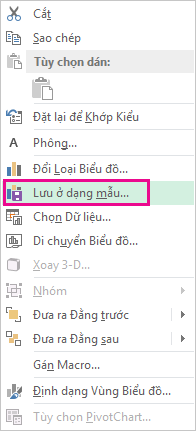
-
Trong hộp Tên tệp, hãy nhập một tên thích hợp cho mẫu biểu đồ đó.
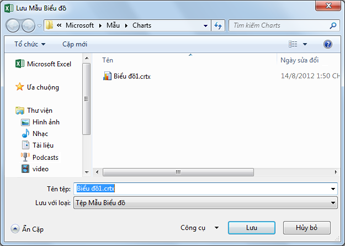
-
Bấm Lưu.
Mẫu biểu đồ tự động xuất hiện trong thư mục Mẫu cho biểu đồ. Bạn sẽ tìm thấy thư mục Mẫu trên tab Tất cả Biểu đồ trong hộp thoại Chèn Biểu đồ hoặc Thay đổi Loại Biểu đồ, nơi bạn có thể áp dụng mẫu biểu đồ như bất kỳ loại biểu đồ nào khác.
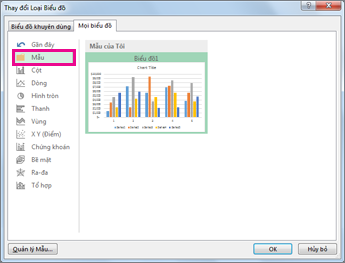
Lưu ý: Mẫu biểu đồ chứa định dạng biểu đồ và lưu trữ các màu được sử dụng khi bạn lưu biểu đồ dưới dạng mẫu. Khi bạn sử dụng mẫu biểu đồ để tạo biểu đồ trong sổ làm việc khác, biểu đồ mới sẽ sử dụng màu của mẫu biểu đồ — chứ không phải màu của chủ đề tài liệu mà hiện đang được áp dụng cho sổ làm việc. Để sử dụng màu của chủ đề tài liệu thay vì màu của mẫu biểu đồ, hãy bấm chuột phải vào khu vực sơ đồ, rồi bấm vào Đặt lại để Khớp với Kiểu trên menu lối tắt.
Để dùng lại một biểu đồ mà bạn đã tùy chỉnh, bạn có thể lưu biểu đồ đó như một mẫu biểu đồ (*.crtx).
-
Bấm chuột phải vào biểu đồ, rồi chọn Lưu dưới dạng Mẫu.
-
Trong hộp thoại Lưu Mẫu Biểu đồ, trong hộp Lưu như, nhập tên thích hợp cho mẫu.
-
Bấm Lưu.
Áp dụng mẫu biểu đồ tùy chỉnh cho biểu đồ mới hoặc biểu đồ hiện có
-
Để áp dụng mẫu tùy chỉnh cho biểu đồ mới, hãy chọn phạm vi trong bảng tính, rồi bấm vào menu Chèn > Biểu đồ >Mẫu > mẫu tùy chỉnh của bạn.
-
Để áp dụng mẫu tùy chỉnh cho biểu đồ hiện có, bấm vào biểu đồ, rồi bấm vào tab Thiết kế biểu đồ trên dải băng > bấm vào Thay đổi Loại biểu đồ > bấm vào Mẫu, rồi chọn mẫu tùy chỉnh.










